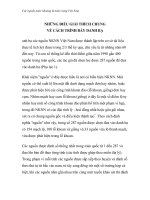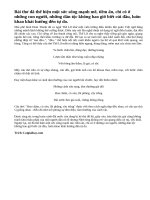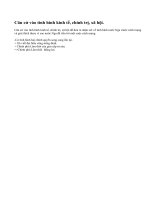slide 1 chào mừng quý thầy cô giáo và các em học sinh các em hãy quan sát phần văn bản 1 và 2 dưới đây và có nhận xét gì về cách trình bày của chúng trình bày bảng là hình thức trình bày cô đọng dễ
Bạn đang xem bản rút gọn của tài liệu. Xem và tải ngay bản đầy đủ của tài liệu tại đây (1.6 MB, 16 trang )
<span class='text_page_counter'>(1)</span><div class='page_container' data-page=1></div>
<span class='text_page_counter'>(2)</span><div class='page_container' data-page=2>
<b>Họ và tên</b> <b>Toán</b> <b>Ngữ <sub>văn</sub></b> <b>Vật lí</b>
Trần Thị Lan: Tốn 8, Ngữ văn 7, Vật lí 6 Trần Thị Lan 8 7 6
Mai Kim Châu: Tốn 7, Ngữ văn 9, Vật lí 8 Mai Kim Châu 7 9 8
Ngơ Ngọc Hoa: Tốn 6, Ngữ văn 7, Vật lí 7 Ngơ Ngọc Hoa 6 7 7
<b>Các em hãy quan sát phần văn bản </b>
<b>1 và 2 dưới đây và có nhận xét gì về </b>
<b>cách trình bày của chúng?</b>
</div>
<span class='text_page_counter'>(3)</span><div class='page_container' data-page=3>
<b>TIẾT 60: BÀI 21</b>
</div>
<span class='text_page_counter'>(4)</span><div class='page_container' data-page=4>
1.T O B NGẠ Ả
</div>
<span class='text_page_counter'>(5)</span><div class='page_container' data-page=5>
1.T O B NGẠ Ả
B1. Chọn nút lệnh <b>Insert Table</b> (Chèn bảng) trên thanh công cụ chuẩn.
B2. Nhấn giữ nút trái chuột và kéo thả để chọn số hàng, số cột cho bảng rồi thả
nút chuột.
2 hàng, 4 cột
Một bảng trống được tạo với số hàng và số cột như đã chọn.
</div>
<span class='text_page_counter'>(6)</span><div class='page_container' data-page=6>
1. T O B NGẠ Ả
<i><b>Bước 1: Chọn nút lệnh </b></i><b>Insert Table</b> (Chèn bảng) trên thanh công cụ chuẩn.
<b>Cách 1:</b>
Sử dụng nút lệnh trên thanh công cụ
<i><b>Bước 2</b></i><b>:</b> Nhấn giữ nút trái chuột và kéo thả để chọn số hàng, số cột cho bảng
rồi thả nút chuột.
</div>
<span class='text_page_counter'>(7)</span><div class='page_container' data-page=7>
Em hãy cho biết bảng được
tạo ra gồm bao nhiêu hàng
</div>
<span class='text_page_counter'>(8)</span><div class='page_container' data-page=8>
Cách 2
Sử dụng bảng chọn Table
Cách 2
<i><b>Bước 1:</b></i> Mở bảng chọn <b>Table </b><b> Insert </b><b> Table</b>…
Hộp thoại <b>Insert Table</b> xuất hiện
<i><b>Bước 2:</b></i>
+ Mục <b>Number of Columns: </b>chọn hoặc nhập
số cột vào
+ Mục <b>Number of Rows: </b>chọn hoặc nhập
số hàng vào
<i><b>Bước 3:</b></i> <b>Nháy OK</b>
</div>
<span class='text_page_counter'>(9)</span><div class='page_container' data-page=9>
<i><b>Bước 1</b></i><b>:</b> Chọn nút lệnh <b>Insert Table</b> (Chèn bảng) trên thanh công cụ chuẩn.
<b>Cách 1:</b>
Sử dụng nút lệnh trên thanh công cụ
<i><b>Bước 2</b></i><b>:</b> Nhấn giữ nút trái chuột và kéo thả để chọn số hàng, số cột cho bảng
rồi thả nút chuột.
<b>Cách 2:</b>
Sử dụng bảng chọn Table
<i><b>Bước 1:</b></i> Mở bảng chọn <b>Table </b><b> Insert </b><b> Table</b>….
Hộp thoại
<b>Insert Table</b>
xuất hiện:
<i><b>Bước 2:</b></i>
+ Mục <b>Number of Columns: </b>chọn hoặc nhập số cột vào
+ Mục <b>Number of Rows: </b>chọn hoặc nhập số hàng vào
<i><b>Bước 3:</b></i> Nháy<b> OK</b>
</div>
<span class='text_page_counter'>(10)</span><div class='page_container' data-page=10>
<b>* Nhập dữ liệu vào các ô trong bảng</b>
<b>* Nhập dữ liệu vào các ô trong bảng</b>
- Đặt con trỏ soạn thảo vào ô để gõ nội dung
- Di chuyển qua các ô khác để gõ nội dung tiếp theo
sử dụng các phím mũi tên ( ) và phím Tab.
</div>
<span class='text_page_counter'>(11)</span><div class='page_container' data-page=11>
2.THAY ĐỔI KÍCH THƯỚC CỦA CỘT HAY HÀNG
1.TẠO BẢNG
<b> a)</b>
<b>Điều chỉnh kích thước của cột </b>
:
+ <b>Cách 2</b>: Điều chỉnh bằng thanh thước ngang.
<b>Họ và tên</b> <b>Toán</b> <b>Ngữ văn</b> <b>Vật lí</b>
Trần Thị Lan 8 7 6
Mai Kim Châu 7 9 8
Ngô Ngọc Hoa 6 7 7
+ <b>Cách 1</b>: Đưa con trỏ chuột vào đường biên của cột cần thay đổi cho đến khi
</div>
<span class='text_page_counter'>(12)</span><div class='page_container' data-page=12>
2.THAY ĐỔI KÍCH THƯỚC CỦA CỘT HAY HÀNG
1.TẠO BẢNG
<b>b)</b>
<b>Điều chỉnh kích thước của hàng </b>
:
+ <b>Cách 2</b>: Điều chỉnh bằng thanh thước dọc
+ <b>Cách 1</b>: Đưa con trỏ chuột vào đường biên của hàng cần thay đổi cho đến khi
con trỏ chuột có dạng thì kéo thả chuột lên/xuống để điểu chỉnh độ
thấp/cao của hàng
<b>Họ và tên</b> <b>Tốn</b> <b>Ngữ văn</b> <b>Vật lí</b>
Trần Thị Lan 8 7 6
Mai Kim Châu 7 9 8
</div>
<span class='text_page_counter'>(13)</span><div class='page_container' data-page=13>
<b>Câu 1</b>
.
<b>Nút lệnh nào sau </b><b>đây dùng để tạo bảng?</b>
A.
B.
C.
</div>
<span class='text_page_counter'>(14)</span><div class='page_container' data-page=14>
<b>Câu 2</b>. Em có thể tạo bảng gồm
bao nhiêu cột và bao nhiêu hàng?
A. 5 cột và 4 hàng
B. 4 cột và 5 hàng
C. Bảng có thể có số cột tối đa tùy
vào độ rộng của trang, cịn số hàng
khơng hạn chế.
</div>
<span class='text_page_counter'>(15)</span><div class='page_container' data-page=15>
<b>Câu 3.</b> Để thay đổi đọ rộng của
cột hay độ cao của hàng, em
kéo thả chuột khi con trỏ chuột
có hình nào dưới đây?
A. Dạng hoặc
C. Dạng hoặc
B. Dạng hoặc
</div>
<span class='text_page_counter'>(16)</span><div class='page_container' data-page=16></div>
<!--links-->